Una vez leí en algún sitio que en la Red existen dos tipos de personas: Los que hacen copias de seguridad con regularidad y los que aún no perdieron datos importantes. Este estudio revela que hay algo de cierto en esa frase, ya que cerca del 66% de los usuarios de Internet habrían sufrido alguna pérdida importante de datos.
Por cosas como estas es que se pregona continuamente la importancia de realizar copias de respaldo o backup de nuestra información. Los especialistas recomiendan tener, al menos, dos copias de seguridad y que una de ellas se encuentre en una ubicación física diferente. Además puede utilizarse algún sistema de cifrado para mayor privacidad. A partir de estas premisas una opción podría ser copiar los archivos a un disco externo y en algún servidor ubicado en otro sitio.
Si bien tenemos muchas opciones para realizar las copias, desde el simple “copiar y pegar” hasta el uso de completos servicios de backup en red, este artículo trata sobre cómo un usuario del escritorio Plasma 5 puede realizar la copia en un disco rígido (externo) o sobre cualquier otro medio, de manera fácil y rápida. Dicho esto, pueden profundizar en conceptos interesantes sobre las copias de seguridad aqui.
Conociendo Kup
Kup es una aplicación que fue creada para facilitar la realización de copias de seguridad de datos personales del usuario. Está pensado para trabajar con discos rígidos externos, aunque también puede realizar copias fácilmente a otras particiones del disco local o a un servidor a través de una conexión de red.
Su integración con el escritorio Plasma 5 es exquisita y, a diferencia de otras aplicaciones, una vez configuradas las tareas podemos olvidarnos de realizar más copias. Tendremos nuestros datos respaldados cada vez que conectemos el disco externo, unidad USB o el destino que hayamos seleccionado previamente. En las imágenes siguientes puede verse el icono de Kup en el panel que, si bien puede ser un poco feo, nos permite gestionar con facilidad las copias y notificaciones.
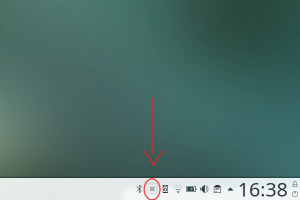
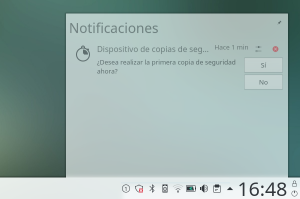
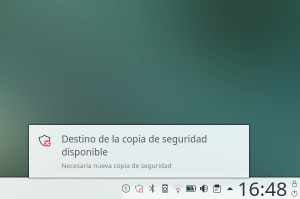
Hay dos tipos de esquemas de copia de seguridad que pueden emplearse: uno que mantiene la carpeta destino totalmente sincronizada con lo que tiene en su equipo. Esto implica que se elimine de la copia de seguridad cualquier archivo que se ha eliminado en la carpeta origen en su ordenador.
Hasta aquí nada del otro mundo. Pero existe un segundo esquema que mantiene copias de versiones de archivos antiguas o incluso eliminadas. Cuando se utiliza este esquema sólo se guardarán pequeñas partes de los archivos que han cambiado desde la última copia de seguridad y, por tanto, estas copias de seguridad de tipo incrementales ocupan muy poco espacio. Al mismo tiempo, es igual de fácil acceder a las versiones antiguas de los archivos como si se hubiese realizado una copia de seguridad completa del archivo en cuestión. Por otra parte, los archivos sin cambios en sucesivas copias sólo se almacenan una vez. Para que esto sea posible Kup utiliza una aplicación de copia de seguridad en segundo plano llamada Bup.
Bup lo hace posible
Bup es una pequeña aplicación que realiza su trabajo utilizando sumas de comprobación (basadas en el algoritmo de Rsync) para determinar diferencias entre dos archivos. En lugar de utilizar una suma de hash para cada archivo, Bup divide los archivos grandes en muchas partes pequeñas de 128 bytes, cada una de las cuales recibe una suma de comprobación por separado. Esta estrategia permite a Bup identificar rápidamente incluso pequeñas diferencias en archivos grandes. Pero, a diferencia de Rsync, Bup también usa deduplicación basándose en el hash SHA1 para identificar y eliminar datos redundantes. Esto permite una mejor optimización del espacio en disco. Luego guarda los resultados en un archivo con formato de paquete Git.
Sincronizar no es copiar con seguridad
Existen muchos servicios en la nube y aplicaciones de sincronización de carpetas. Muchos de ellos se utilizan a menudo como sistema para copias de seguridad de datos sensibles. El problema de esto es que, si por error o descuido borramos o modificamos un archivo local, éste será modificado en la carpeta destino, con lo cual habríamos perdido los datos en los dos sitios. Esto no es lo deseado cuando necesitamos máxima seguridad en nuestro respaldo de información. Es por esta razón que se recomienda utilizar algún sistema de copia que permita el versionado o copiado incremental de los datos. De esta manera podremos recuperar un archivo anterior a la última versión del mismo aunque éste se haya modificado por error. Pero no todo es perfecto, este método genera la copia en un archivo (bup), el cual no permite ser abierto con cualquier explorador de archivos y su tamaño se incrementa a medida que se realizan copias de seguridad.
Si piensas que solo necesitas sincronizar un par de carpetas de tanto en tanto también puedes usar Kup, o tal vez te sea útil alguna aplicación más básica que solo haga uso de Rsync. Por ejemplo LuckyBackup (mi favorita hasta hace un tiempo ? ) o KfolderSync; puedes leer una interesante revisión de esta última aquí.
¿Quieres ir por todo y ser un maestro del backup? Entonces ¡a instalarlo!
Aclaración: La aplicación está disponible por defecto en algunas distribuciones, como Chakra, por lo que no siempre es necesario instalarlo desde la página de LinuxApps que enlazamos arriba, con su repositorio para varias distros o en su proyecto de Github. En otras distribuciones puede existir otra herramienta para la función de realizar copias de seguridad.
Si no lo tienes instalado ve a buscarlo al Centro de Software o bien escribe desde la ventana de la terminal:
pacman -S kup bup
apt install kup-backup
Kup es un ‘sistema completo’ de copias de seguridad
Se dice que es un sistema completo para copias porque no es una sola aplicación, sino que hace uso de diferentes utilidades para cumplir con la totalidad de sus tareas. Este sistema consiste en:
-
- Un módulo de configuración, disponible en el apartado de configuración del sistema de Plasma. Aquí se pueden configurar los diferentes planes de copia de seguridad como, por ejemplo, dónde almacenar la copia de seguridad y con qué frecuencia. También se puede ver el estado de los diferentes planes de copia de seguridad.
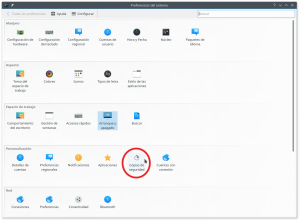
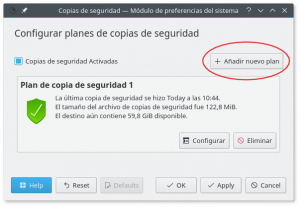
- Un módulo de configuración, disponible en el apartado de configuración del sistema de Plasma. Aquí se pueden configurar los diferentes planes de copia de seguridad como, por ejemplo, dónde almacenar la copia de seguridad y con qué frecuencia. También se puede ver el estado de los diferentes planes de copia de seguridad.
-
- Un pequeño programa que se ejecuta en segundo plano. Este controlará si el destino de la copia de seguridad está disponible y así ejecutar los planes de copia de seguridad programados. También aparecerá un icono en la bandeja de sistema que informará cuando el destino de la copia de seguridad esté disponible.
-
- KIOSlave (KIO es el acrónimo del inglés KDE Input/Output) es una API de KDE para acceder a los archivos BUP. Esto permite abrir archivos y carpetas directamente con cualquier aplicación de KDE.
- Una aplicación de exploración de archivos para los archivos BUP, que permite localizar el archivo a restaurar más fácilmente que con el kioslave.
Funcionamiento general para el usuario
En primer lugar se debe seleccionar entre los dos tipos de copia de seguridad:
-
-
- Carpetas sincronizadas, para lo cual se hace uso de la increíblemente potente aplicación Rsync.
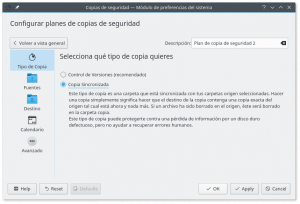
- Carpetas sincronizadas, para lo cual se hace uso de la increíblemente potente aplicación Rsync.
- Archivo de copia de seguridad incremental con el uso de Bup, que también posee características sobresalientes.
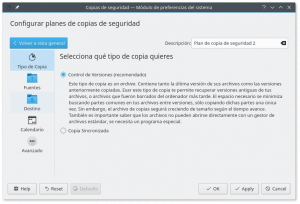
-
En segundo lugar se establece el origen y destino de copia de seguridad:
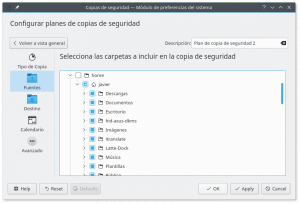
-
-
- Se puede utilizar el sistema de ficheros local. Esto significa que se puede configurar una carpeta de destino que existe en nuestro disco en alguna otra partición. Pero también en una unidad compartida de red que, cuando se monte, Kup detectará como disponible.
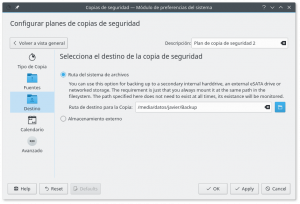
- Se puede utilizar el sistema de ficheros local. Esto significa que se puede configurar una carpeta de destino que existe en nuestro disco en alguna otra partición. Pero también en una unidad compartida de red que, cuando se monte, Kup detectará como disponible.
- Almacenamiento externo, como discos duros USB. También monitoreando su disponibilidad para realizar la copia sin que nos preocupemos de ello.
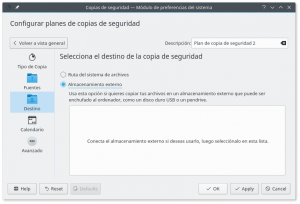
-
En tercer lugar se establecen los horarios o regularidad de la copia a realizar:
-
-
- Manual (la copia se activa desde el menú emergente del icono de la bandeja)
-
- Intervalo (se ejecuta una nueva copia de seguridad después de pasado un determinado tiempo desde la última realizada).
- Basado en el tiempo de uso del equipo (se realiza una nueva copia de seguridad cuando su equipo ha estado activo durante cierta cantidad de horas desde la última que se respaldó).
-
También tenemos algunas preferencias avanzadas que podemos configurar a nuestro gusto. 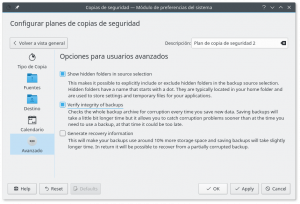
Como comentamos anteriormente, existe una aplicación de exploración de archivos para los archivos BUP, que permite localizar el archivo a restaurar más fácilmente que con el kioslave. Esto permite localizarlos, abrirlos y restaurarlos de manera sencilla. 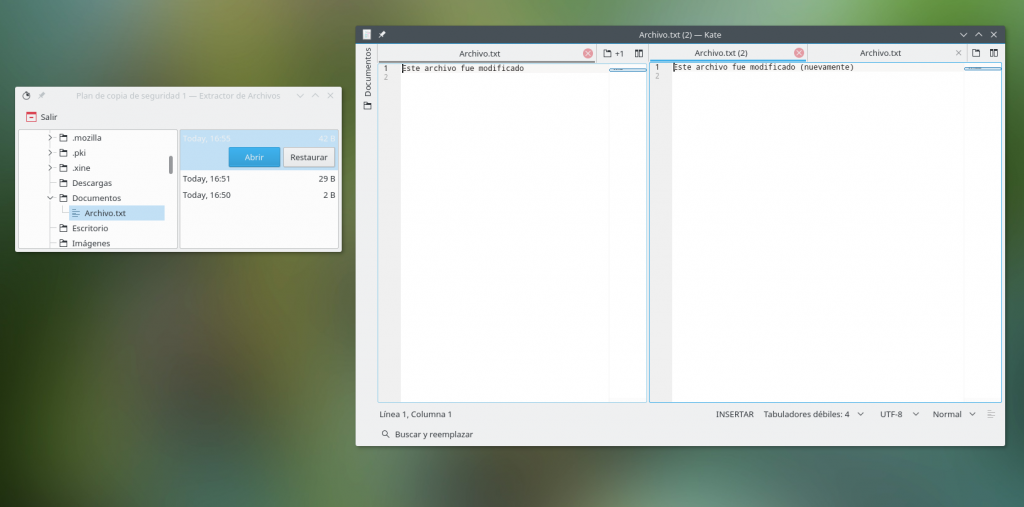
Conclusión
Kup es un sistema para copias de seguridad de características avanzadas, con una interfaz gráfica sumamente amigable e integrada en el escritorio Plasma 5. Si agregamos que el consumo de recursos es mínimo y las copias se realizan a una muy alta velocidad, podemos afirmar que estamos frente a una de las mejores aplicaciones de copias de seguridad de GNU/Linux del momento.
La imagen destacada se encuentra bajo licencia CC0 Public Domain. El resto de las imágenes son obras del autor.
Referencias
Wikipedia.org – Copia de seguridad













Excelente, ¿me valdría para xubuntu?. Gracias. Saludos.
Saludos, …aunque los leo con frecuencia, llevo tiempo sin aburrirlos con mis comentarios. Si quieren usar la frase con todo lo que encierra, pueden empezar conmigo, tengo un Western Digital 1TB, con fotos de la familia recopiladas por mas de 10 años, el disco esta en terapia intensiva, pronósticos reservados. je je No fue hasta después de este triste error, que tome la decision de hacer respaldos de mis cosas importantes y que no se deben perder. Desconociendo totalmente a «Kup» y después de varios días explorando posibilidades, todos los caminos me llevaron a «rsync -rtvu /origen/ /destino/ » y con eso estoy teniendo un poco mas de tranquilad. Acabo de probarlo, haciendo un respaldo de los mismos archivos, que anteriormente hice con «rsync» y me sorprende de manera, la velocidad con que ha creado el respaldo. Por ahora el destino es un segundo disco, de almacenamiento en mi PC.… Leer más »
Hola.
Soy usuario de plasma y desde hace muchos años uso backintime y de momento me funciona perfecto, no conocía esta utilidad y suena muy bien. Lo que no me gusta es que al parecer genera dependencia de kde y ¿si en un futuro cambio de escritorio? no creo que lo haga pero nunca se sabe entonces tal vez tendría un problema.
Lo bueno de backintime es que te guarda la copia en el destino tal cual con sus correspondientes archivos y carpetas las cuales puedes acceder con cualquier explorador y restaurar fácilmente, parece que esto no se puede hacer con kup que necesita de una explorador propio, una pena.
Gracias. Lo probaré en mi Linux Mint KDE. Gracias por este magnífico artículo.
Me gusta mucho timeshift para gnu linux ningún problema con gnome
http://maslinux.es/timeshift-utilidad-de-restauracion-del-sistema/
Hola, he instalado KUPS y realemente tiene una pinta estupenda. Simplemente un detalla, ¿cómo se restauran la copias de seguridad? Por más que miro no encuentro la opción.
Muchas gracias, saludos,
Carlos
Tambien esta Kbackup, que forma parte oficial de las apps de la familia kde..
https://kde.org/applications/utilities/org.kde.kbackup
saludos buen blog.
otras mas potentes a nivel cloud etc.
restic, duplicacy, borg